

|
編程(Programming)是編定程序的中文簡稱,就是讓計(jì)算機(jī)代碼解決某個問題,對某個計(jì)算體系規(guī)定一定的運(yùn)算方式,使計(jì)算體系按照該計(jì)算方式運(yùn)行,并最終得到相應(yīng)結(jié)果的過程。為了使計(jì)算機(jī)能夠理解(understand)人的意圖,人類就必須將需解決的問題的思路、方法和手段通過計(jì)算機(jī)能夠理解的形式告訴計(jì)算機(jī),使得計(jì)算機(jī)能夠根據(jù)人的指令一步一步去工作,完成某種特定的任務(wù)。這種人和計(jì)算體系之間交流的過程就是編程。 很多人的工作中都需要使用vs2013(Visual Studio 2013)軟件,那么你們曉得vs2013(Visual Studio 2013)中是如何手動添加工具箱控件呢?今天在這里就分享了vs2013(Visual Studio 2013)手動添加工具箱控件的具體操作步驟。 在你已有的項(xiàng)目的基礎(chǔ)上,點(diǎn)擊“視圖”會出現(xiàn)下面圖片的內(nèi)容,然后點(diǎn)擊“工具箱”,跳到第2步驟。 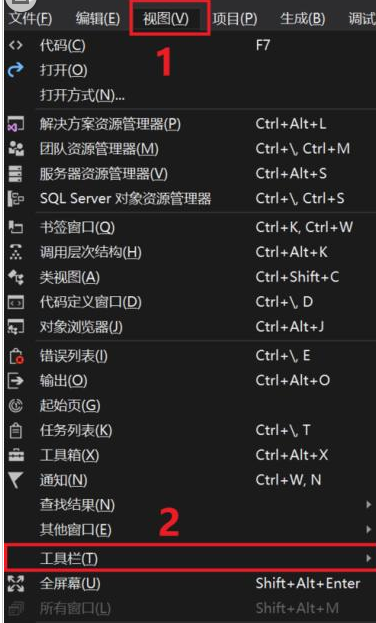 出現(xiàn)下圖的內(nèi)容,但什么都沒有,跳到第3步驟。 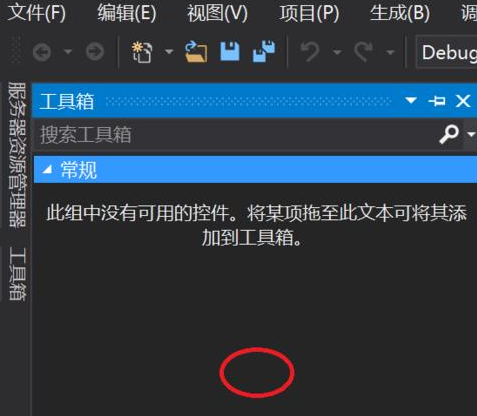 然后我們在空白處點(diǎn)擊右鍵,會出現(xiàn)下圖內(nèi)容,然后點(diǎn)擊“選擇項(xiàng)”,跳到第4步驟。 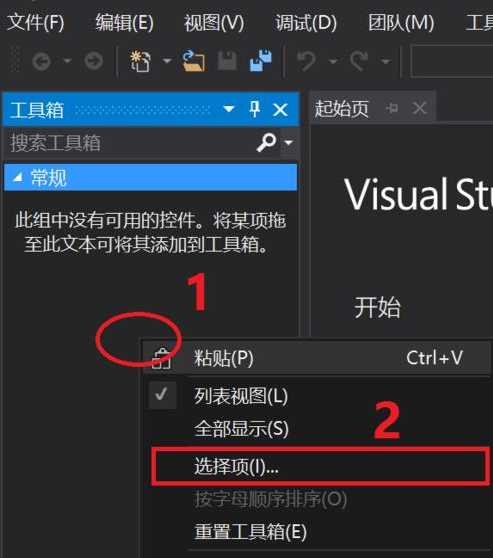 接著點(diǎn)擊“Silverlight組件”,如果下面方框沒有內(nèi)容,就跳到第5步驟;如果有內(nèi)容,就跳到第10步驟 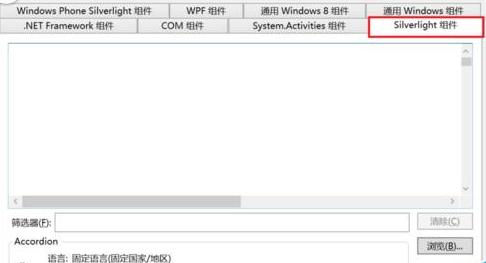 這時候打開電腦的“控制面板”,找到“程序和功能”,點(diǎn)進(jìn)去,然后跳到第6步驟。 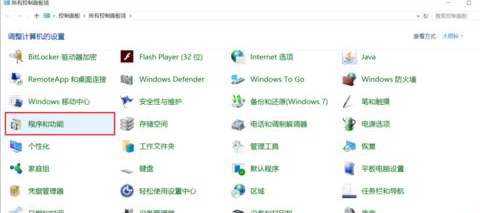 找到安裝好的visual studio,點(diǎn)擊然后再選擇圖中的“更改“,跳到第7步驟。 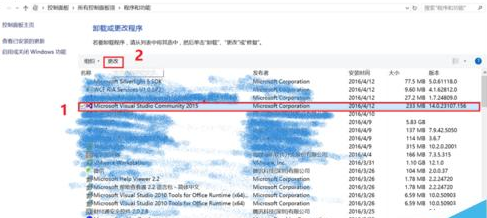 一會兒會得到下面界面,選擇”Modify“,跳到第8步驟。 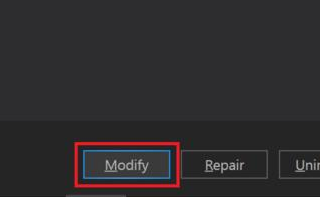 選擇”Windows and Web Developer Tools“下的”Silverlight Developer Kit“然后點(diǎn)擊" Next ",接下來就是等待(關(guān)鍵還是看網(wǎng)速),安裝完成之后,跳到第9步驟。 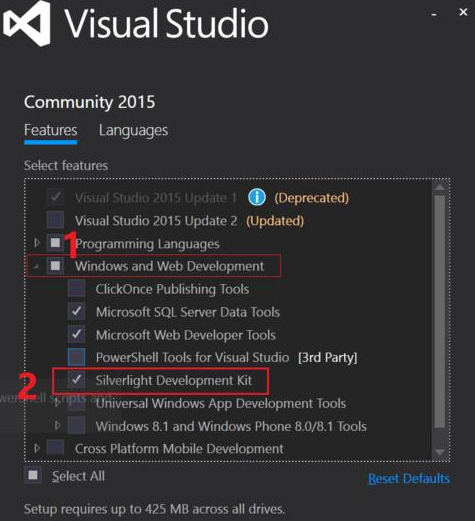 再在工具箱空白處點(diǎn)擊右鍵,選擇”顯示全部“,跳到第10步驟。 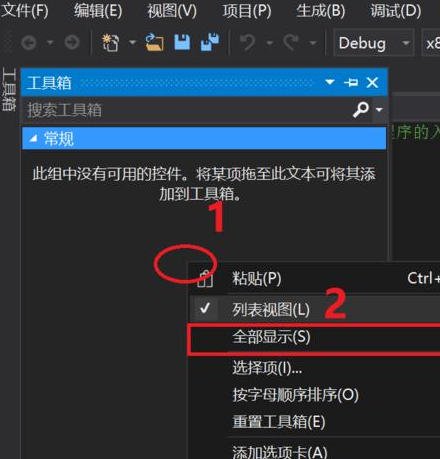 下圖看到的就是你想要的”控件“了。 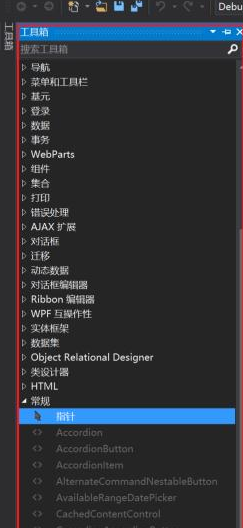 看完了上文講述的vs2013(Visual Studio 2013)手動添加工具箱控件的具體操作步驟,你們自己也趕緊去試試吧! 使用編程語言寫的程序,由于每條指令都對應(yīng)計(jì)算機(jī)一個特定的基本動作,所以程序占用內(nèi)存少、執(zhí)行效率高。 |
溫馨提示:喜歡本站的話,請收藏一下本站!